Specialiųjų simbolių įterpimas į Word 2010
Kartais gali prireikti įterpti neįprastą simbolį į Word 2010 dokumentą. Perskaitykite, kaip lengvai tai padaryti su mūsų patarimais ir simbolių sąrašu.
Puslapis „Žymos ir pastabos“ yra atskiras „SharePoint 2010“ mano svetainės puslapis, kuriame rodoma visa jūsų žymėjimo ir komentavimo veikla. Puslapis Žymos ir pastabos yra padalintas į du stulpelius. Dešiniajame stulpelyje rodomas visų jūsų žymų ir pastabų arba veiklos sąrašas . Kairiajame stulpelyje yra keletas žiniatinklio dalių, kurios leidžia patikslinti dešiniajame stulpelyje rodomų veiklų sąrašą.
Pavyzdžiui, jei spustelėsite Pastabos skiltyje Patikslinti pagal tipą, tada dešinėje bus rodoma tik Pastabos tipo veikla.
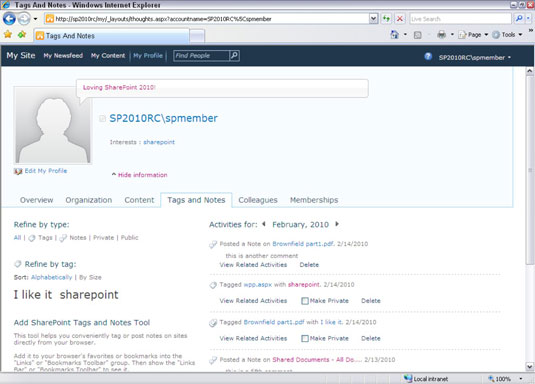
„Mano profilio“ puslapyje „Žymos ir pastabos“ rodomas abiejų tipų žymėjimas – žymos ir pastabos, kuriose yra įvairių skilčių, padedančių rūšiuoti ir rasti pažymėtą turinį. Norėdami peržiūrėti ir tvarkyti savo žymas ir pastabas:
Mano svetainėje spustelėkite skirtuką Žymos ir pastabos.
Norėdami peržiūrėti ir tvarkyti žymas ir pastabas, naudokite puslapio antraštes, pvz., Patikslinti pagal ir Veikla:
Norėdami patikslinti pagal tipą, pasirinkite Žymos, Pastabos, Viešas, Privatus (numatytasis nustatymas yra Visi).
Norėdami patikslinti pagal žymą, pasirinkite abėcėlės tvarka arba Dydis (Numatytasis yra abėcėlės tvarka). Dydis nustatomas pagal etikečių su ta etikete kiekį. Kuo daugiau žymų turi tą etiketę, tuo didesnis dydis (ir rodomas tekstas). Spustelėkite konkrečią žymą, kad peržiūrėtumėte tos žymos veiklą dešiniajame stulpelyje.
Norėdami slinkti prie konkretaus ankstesnio mėnesio žymų, naudokite mėnesio veiklą (pasirinkdami mėnesio parinkiklį).
Norėdami peržiūrėti susijusį turinį ir keisti žymų bei pastabų ypatybes, naudokite nuorodas ir varnelę, esančią skiltyje Veikla .
Vienas iš puikių dalykų peržiūrint puslapį Žymos ir pastabos yra galimybė pakeisti žymas į privačias arba atvirkščiai, ištrinti / redaguoti pastabas arba rasti susijusią veiklą vienoje vietoje.
Parinktis Pridėti „SharePoint“ žymų ir pastabų įrankį, rodoma po žymų patikslinimo parinktimis kairėje, leidžia pažymėti puslapius, kurie nėra „SharePoint“. Tai panašu į socialinio žymėjimo svetainę „ Delicious“ . Išorinės svetainės žymėjimas leidžia žmonėms jūsų socialiniame tinkle matyti, kokios svetainės ar straipsniai jums atrodo naudingi. Ši parinktis pakeičia funkciją Mano nuorodos ankstesnėse SharePoint versijose.
Mano svetainėje yra keletas socialinio tinklo žiniatinklio dalių, kurias galite naudoti žymoms ir veiklai stebėti. Pvz., Naujausia veikla ir Klausti manęs apie yra dvi žiniatinklio dalys, rodomos jūsų Mano svetainės profilyje. Kita įdomi žiniatinklio dalis yra žymų debesies žiniatinklio dalis, kurioje pateikiamos jūsų žymos, kad dažniau pasitaikančios žymos būtų rodomos didesniu šriftu.
Kartais gali prireikti įterpti neįprastą simbolį į Word 2010 dokumentą. Perskaitykite, kaip lengvai tai padaryti su mūsų patarimais ir simbolių sąrašu.
„Excel 2010“ naudoja septynias logines funkcijas – IR, FALSE, IF, IFERROR, NOT, OR ir TRUE. Sužinokite, kaip naudoti šias funkcijas efektyviai.
Sužinokite, kaip paslėpti ir atskleisti stulpelius bei eilutes programoje „Excel 2016“. Šis patarimas padės sutaupyti laiko ir organizuoti savo darbalapius.
Išsamus vadovas, kaip apskaičiuoti slankiuosius vidurkius „Excel“ programoje, skirtas duomenų analizei ir orų prognozėms.
Sužinokite, kaip efektyviai nukopijuoti formules Excel 2016 programoje naudojant automatinio pildymo funkciją, kad pagreitintumėte darbo eigą.
Galite pabrėžti pasirinktus langelius „Excel 2010“ darbalapyje pakeisdami užpildymo spalvą arba pritaikydami ląstelėms šabloną ar gradiento efektą.
Dirbdami su laiko kortelėmis ir planuodami programą „Excel“, dažnai pravartu lengvai nustatyti bet kokias datas, kurios patenka į savaitgalius. Šiame straipsnyje pateikiami žingsniai, kaip naudoti sąlyginį formatavimą.
Sužinokite, kaip sukurti diagramas „Word“, „Excel“ ir „PowerPoint“ programose „Office 365“. Daugiau informacijos rasite LuckyTemplates.com.
„Excel“ suvestinės lentelės leidžia kurti <strong>pasirinktinius skaičiavimus</strong>, įtraukiant daug pusiau standartinių skaičiavimų. Šiame straipsnyje pateiksiu detalius nurodymus, kaip efektyviai naudoti šią funkciją.
Nesvarbu, ar dievinate, ar nekenčiate Word gebėjimo išjuokti jūsų kalbos gebėjimus, jūs turite galutinį sprendimą. Yra daug nustatymų ir parinkčių, leidžiančių valdyti „Word“ rašybos ir gramatikos tikrinimo įrankius.





